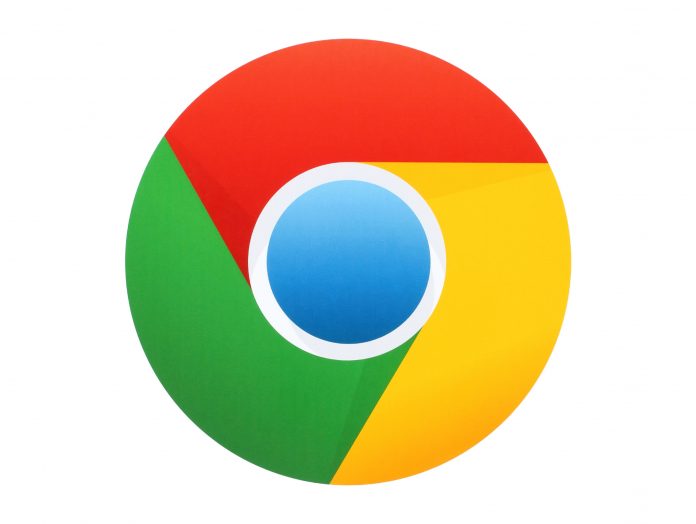Il arrive souvent que vous ayez besoin d’inverser un tableau sur Excel pour mettre en valeur les lignes plutôt que les colonnes ou le cas contraire.
Dans tous les cas, vous n’avez pas besoin de tout refaire, il suffit d’utiliser la fonctionnalité « transposé » d’Excel pour réaliser facilement cette tâche.
Découvrez comment inverser un tableau sur Excel !
Étape 1 : Copiez votre tableau
Pour inverser un tableau sur Excel, il est conseillé de sélectionner et de copier votre tableau. Puis, vous pouvez le coller sur une cellule vide ou sur un autre document Excel.
Étape 2 : Faites un collage spécial
Lorsque vous devez inverser un tableau sur Excel, le raccourci « Ctrl + V » ne suffit pas. Cliquez plutôt sur la petite flèche en bas du bouton « Coller », puis sur « Collage spécial ».
Étape 3 : Choisissez l’option « Transposé »
Avant de valider votre collage spécial, vous devez sélectionner la case « Transposé » pour inverser un tableau sur Excel. Enfin, il ne reste plus qu’à cliquer sur le bouton « OK » et voilà, vous aurez un nouveau tableau inversé.
L’ancienne colonne devient une nouvelle ligne, idem pour l’ancienne ligne qui devient une nouvelle colonne.
Autres astuces à lire :
Astuce pour identifier les doublons sur Excel
Astuces pour créer une image d’arrière-plan dans Word